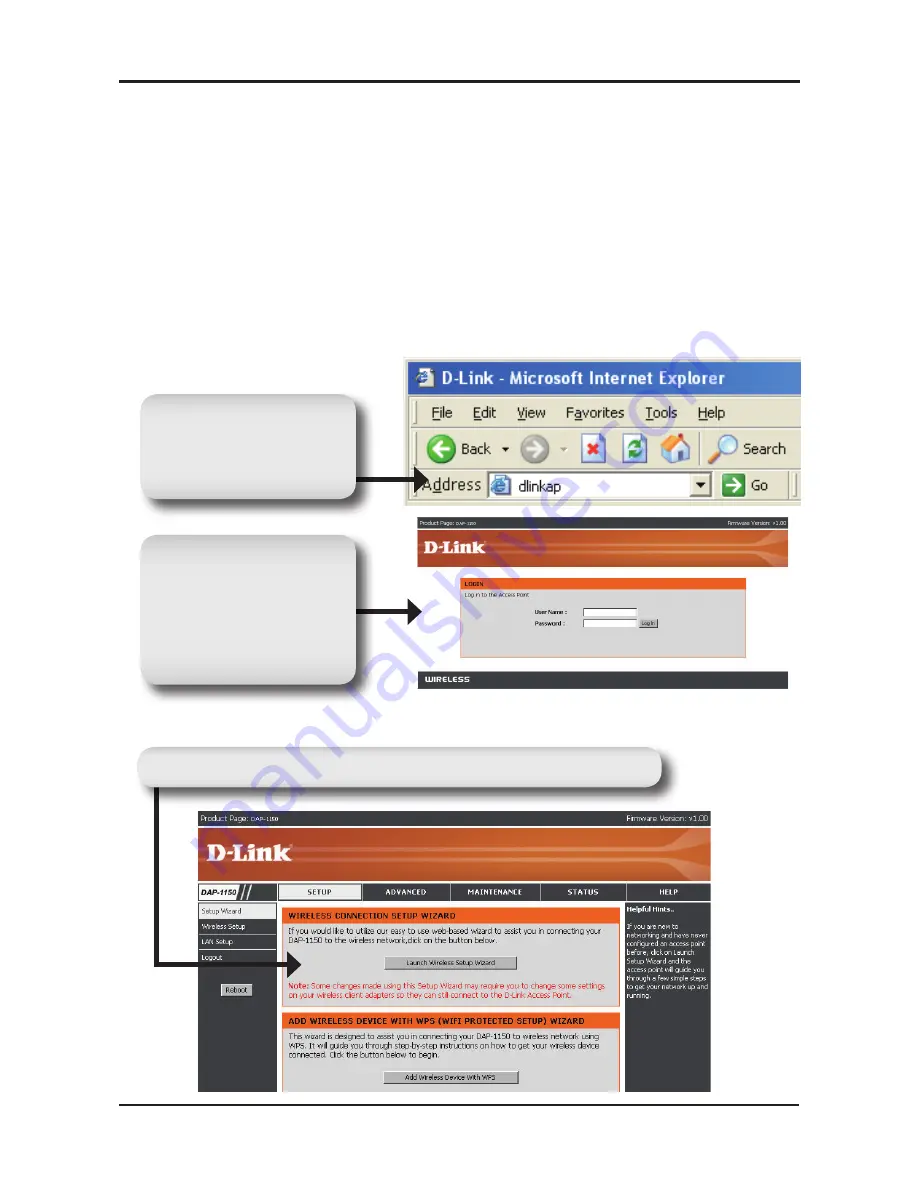
76
アドレスに http://
dlinkap と入力し、
Enterキーを押し
てください。
下記情報を入力し、ロ
グインしてください。
User Name
:
admin
Password
:
空白(パス
ワード設定なし)”
ログインに成功すると、次の画面が表示されます。
「Launch Wireless Setup Wizard」 をクリックしてください。
ステップ3:DAP-1150の設定を始める
これから行う設定手順ではDAP-1150工場出荷時の接続モードであるAP(ア
クセスポイント)モードで行います。A PモードではD A P-1150を経由し、
IEEE802.11g無線LANネットワークインターフェースがあるPC及びデバイス
で、同じ無線ネットワークインターフェースがあるPC及びデバイスでネット
ワーク通信を行うことができます。
工場出荷時の設定では無線のセキュリティ設定は行われていません。DAP-
1150を他の接続モードでご使用になる場合や無線セキュリティの設定を行う
場合は、ユーザマニュアルを参照ください。
PCのウェブブラウザを起動してください。
ログイン画面が表示されます。
Summary of Contents for DAP-1150
Page 2: ......
Page 3: ...DAP 1150 Wireless G Access Point Quick Installation Guide Version 1 10 ...
Page 12: ...10 ...
Page 15: ...DAP 1150 Беспроводная точка доступа 802 11G Руководство по установке ...
Page 24: ...22 ...
Page 25: ......
Page 27: ...DAP 1150 Punto de Acceso Wireless G Guía de Instalación rápida ...
Page 36: ...34 ...
Page 37: ......
Page 39: ...DAP 1150 Access Point Wireless G Guia de Instalação Rápida ...
Page 48: ...46 ...
Page 49: ......
Page 51: ...DAP 1150 Wireless G 無線基地台 快速安裝手冊 ...
Page 56: ...54 點選 儲存 將網路設定儲存 點選 繼續 完成設定精靈 若您要手動設定您的無線網路請選擇 手動 設定 點選下一步繼續 ...
Page 60: ...58 ...
Page 61: ......
Page 63: ...DAP 1150 Wireless G Access Point Petunjuk Pemasangan Cepat ...
Page 72: ...70 ...
Page 73: ......
Page 75: ...DAP 1150 802 11 G Wireless G Access Point 設置マニュアル Version 1 00 ...
Page 84: ...82 ...
Page 85: ......










































